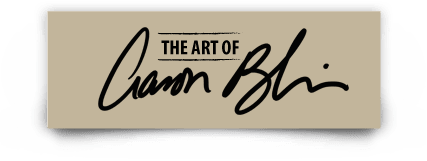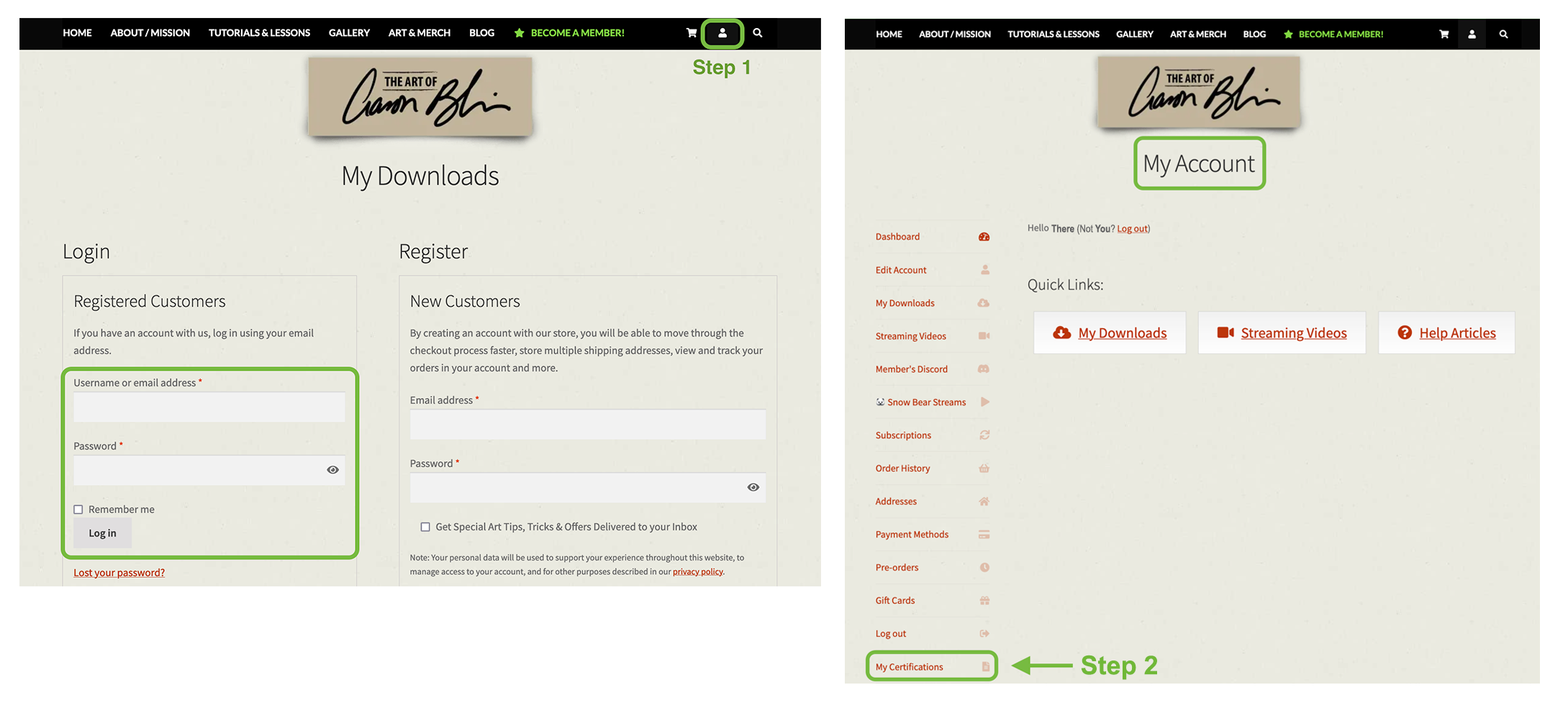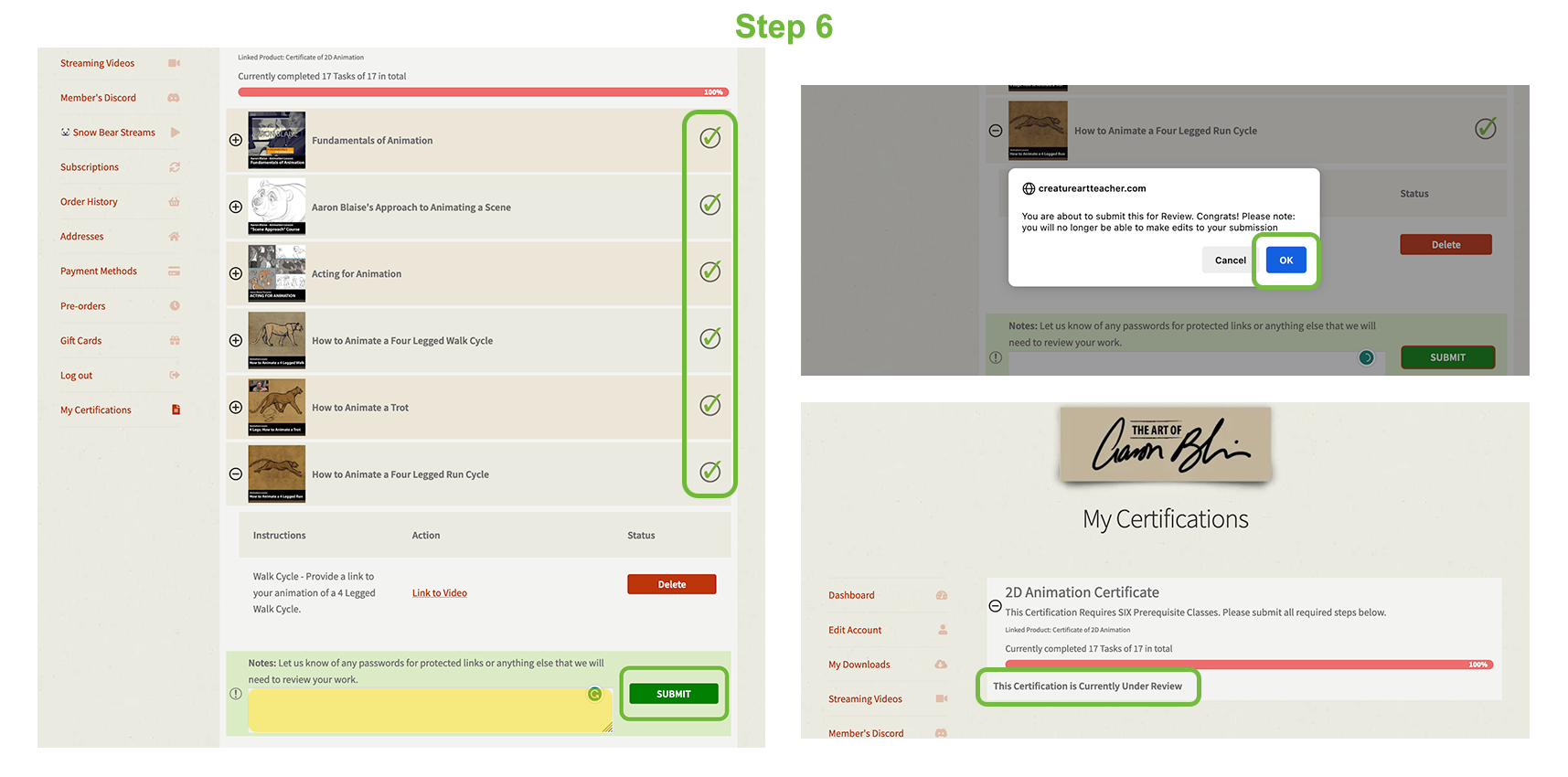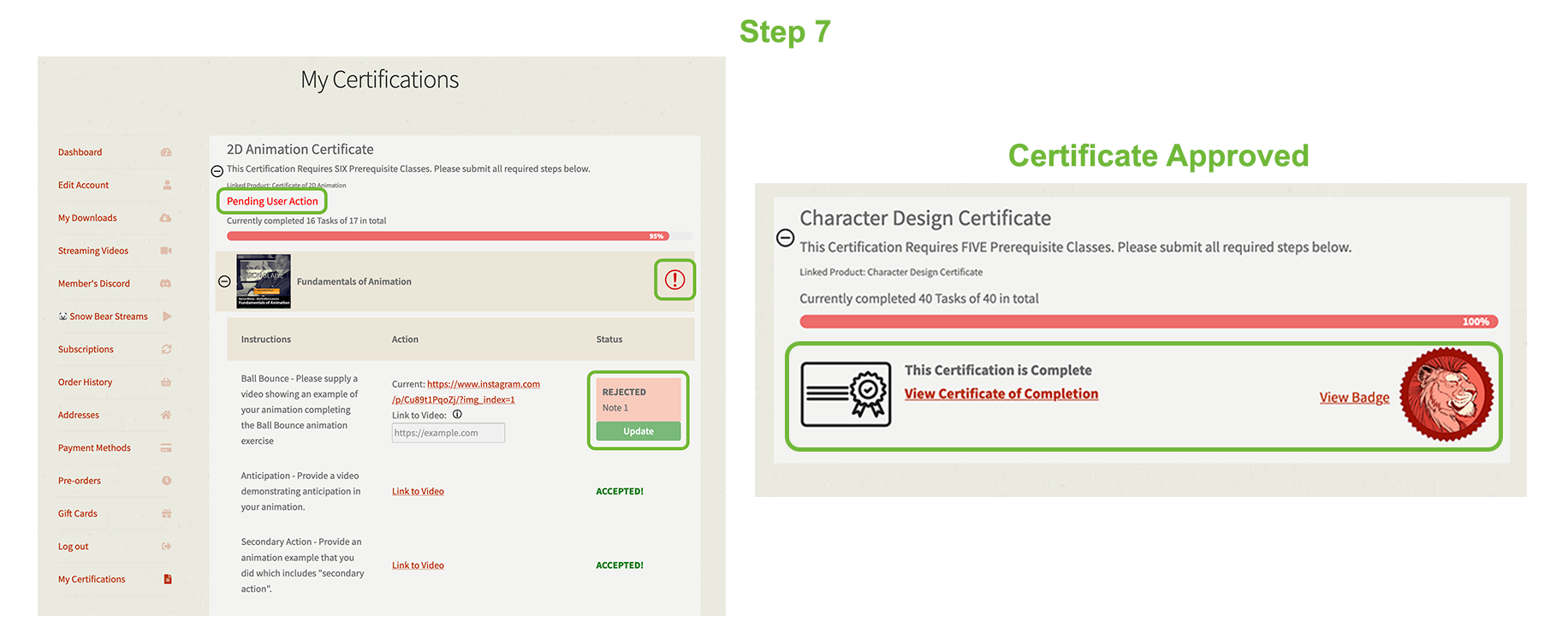You have completed your courses and done your exercises.
Now, it's time to go ahead with the next step: Getting a Certificate!
1. After buying your selected Certificate, make sure that you are signed in to your account. If you are not logged in you can do so, here: https://creatureartteacher.com/my-account/
2. Go to My Account and click on My Certifications, on the left menu.
3. Be sure your account has all the necessary courses for your selected certificate, the course list is on each Certificate page. You'll see a + sign on the left of the course when you own it; and one shopping cart icon, when you don't.
4. Click on the + sign to open the evidence list you need for each course and prepare your files.
5. When you have your files ready, start uploading them:
- Be sure the file corresponds to the description of the exercise.
- When you add an URL, please be sure it doesn't have extra spaces at the beginning or at the end; you'll see a darker green "Add" button when the system detects a valid link or file.
Once you have completed all the exercises for one course, you'll see a checkmark in front of the course name.
6. Proceed to complete all the exercises for each course to get a submission green button. Fill out the notes fields with any passwords, special instructions, or just general notes about your work. Then click on the SUBMIT green button, and you'll see a pop-up window. If you don't need to edit any of your exercises, then click OK.
You'll see a note: This Certification is Currently Under Review.
7. Wait for your certificate to be approved or for a "Pending User Actions" email with notes, in case you need to send more information to complete the process. You'll see an exclamation sign in the course(s) where you need to resubmit the information.
Done! Download and/or share your certificate.
If you have any issues, please click this link to contact us and open a support ticket: https://creatureartteacher.com/support/
------
Last update: 07/28/2023
Certificados de Finalización
¿Cómo obtengo un certificado de Creature Art Teacher?
Ya completaste tus cursos y realizaste los ejercicios sugeridos en cada lección.
Ahora es tiempo de dar un paso más: Obtén un certificado.
1. Después de comprar el certificado de tu elección, asegúrate de haber ingresado a tu cuenta, aquí.
2. En My Account, da clic en My Certifications, al final del menú del lado izquierdo.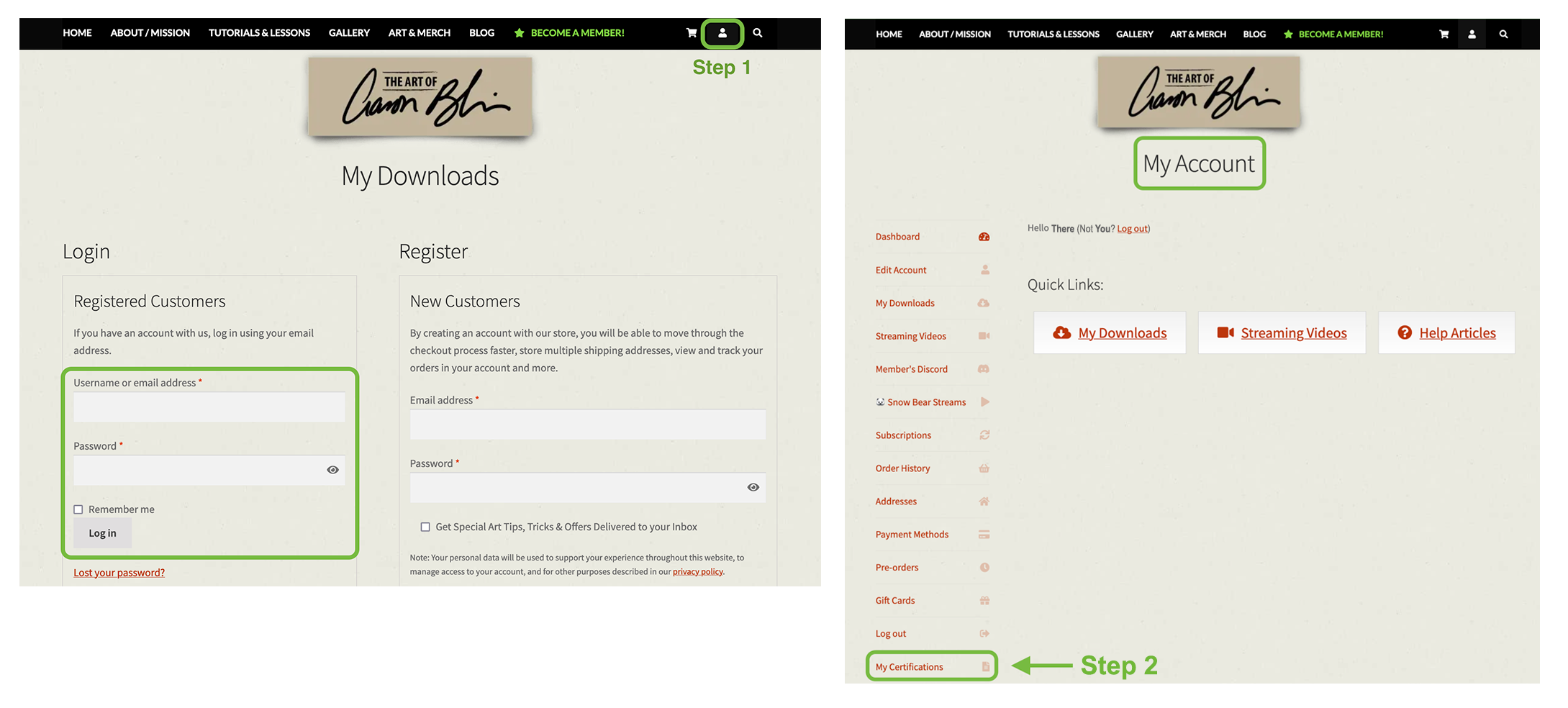
4. Da clic en el signo + del primer curso para abrir la lista de evidencias que necesitas para cada curso y prepara tus archivos.

- Asegúrate de que el archivo corresponda al ejercicio solicitado.
- Cuando agregues una liga URL, revisa que no tenga espacios extras al inicio o al final. Verás un color verde más oscuro en el botón "Add", cuando el sistema detecte una liga o un archivo válidos para cada ejercicio.
Una vez completados los ejercicios de cada curso, verás una marca de verificación frente al nombre de cada curso.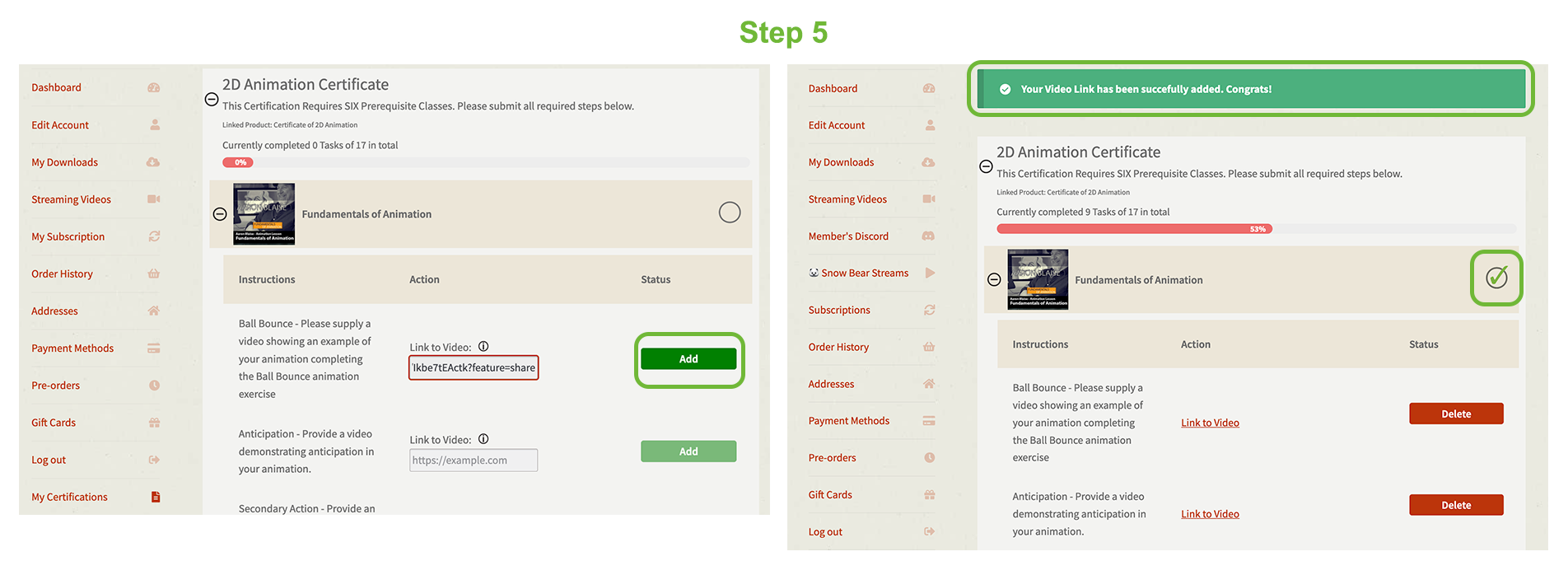
Da clic en el botón SUBMIT, el sistema mostrará una ventana, advirtiendo que estás por enviar tus archivos a revisión, cuando tu información esté lista, da clic en OK.
La información en pantalla cambiará y verás la nota "This Certification is Currently Under Review".
7. Espera a que tu certificado sea aprobado, o un correo electrónico con el título "Pending User Actions", en caso de que necesites enviar más información para completar el proceso. En el último caso, verás un signo de admiración en el curso para el cual necesites enviar más información.
¡Listo! Descarga y/o comparte tu certificado.
Si tienes algún contratiempo, da clic en la liga e inicia un ticket de soporte: https://creatureartteacher.com/support/
------
Last update: 07/28/2023